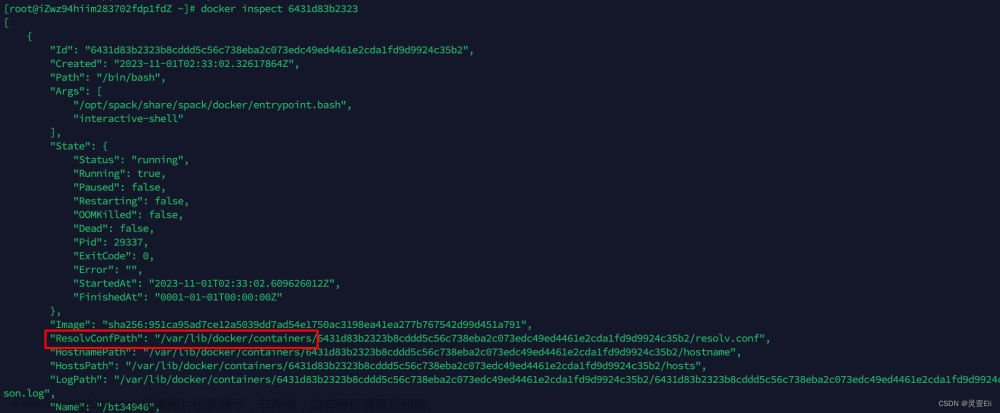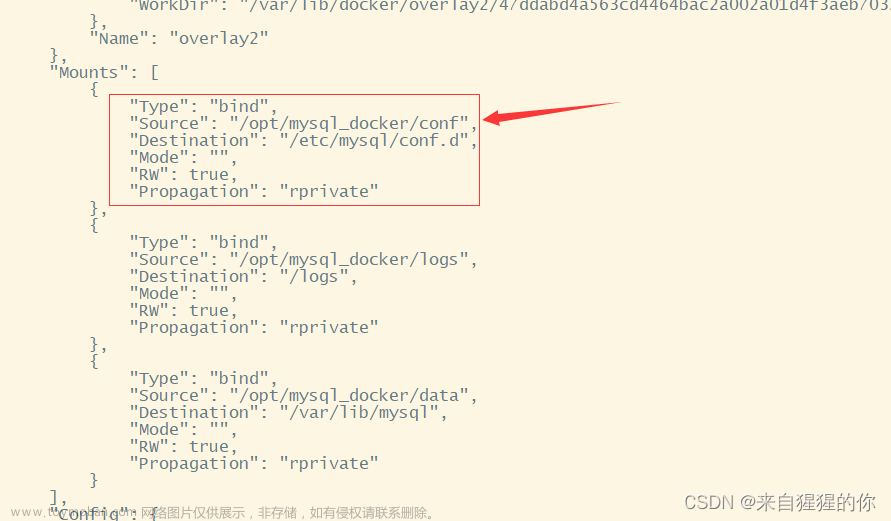查看docker镜像
可以先查看docker下是否存在nginx镜像,使用如下这些命令查看:
- docker images: 列出所有镜像。
- docker images nginx: 列出所有nginx镜像,不同版本等等。
- docker search nginx: 搜索查看所有nginx镜像信息。
拉取安装nginx镜像
使用 pull 命令拉取nginx镜像:
docker pull nginx
出现以下内容,等待下载完成即可:
运行nginx
下载完成nginx镜像后,就可以启动运行nginx了,使用如下命令:
docker run -d --name nginx -p 8080:80 nginx
其中命令说明如下:
- -d 后台持续运行运行。
- –name 自定义的容器名称。
- -p 映射主机端口号到docker容器的端口号。
这里端口8008即为外部web访问的端口号,而80则为nginx容器对外暴露的端口号。
启动成功,就可以通过 ip:8008 访问站点。
以上即是 docker 安装启动 nginx 容器服务成功。
非常简单的处理,接下来我们要做的事情,是如何处理nginx的配置、日志、静态资源等等内容,这些就相对复杂了。有多种方式可以处理配置资源文件等,下面将详细介绍。
映射到本地目录
查看nginx容器的配置资源目录
- 进入容器,可以执行命令
docker exec -it container-id/container-name bash
docker exec -it container-id/container-name /bin/bash
// -i: 以交互模式运行
// -t: 为容器重新分配一个伪输入终端
// -i 与 -t 通常同时使用
// container-id 容器id
// container-name 自定义容器名称
// bash (/bin/bash) linux 命令,启动一个bash终端,可与用户交互
- 进入容器bash终端后,可以查看到nginx相关内容的目录位置如下:
log 日志文件目录:/var/log/nginx
config 配置文件目录: /etc/nginx
web 资源存放目录: /usr/share/nginx/html
注意,这时候可以查看对应的文件信息,但这里不能使用vi查看文件内容,因为是新的终端命令环境,vi无法使用。
可以使用 cat 命令, 如:
cat nginx.conf
此外,使用 exit 命令可以退出容器当前终端命令环境。
映射nginx目录
将nginx容器的配置日志资源等目录映射到本地主机目录下,需要在启动容器时,使用到 -v 命令,如:
docker run -d --name nginx \
-p 8080:80 \
-v /usr/nginx/html:/usr/share/nginx/html \
-v /usr/nginx/log:/var/log/nginx \
-v /usr/nginx/nginx.conf:/etc/nginx/nginx.conf \
nginx
其中 -v 是目录挂载,将本地目录映射到容器目录,后面直接修改本地目录下的内容,会同步到容器内。
上面的命令,挂载了nginx的资源文件目录、日志目录、配置文件。
这时候如果查看配置文件nginx.conf,可以发现,有这么一段:
include /etc/nginx/conf.d/*.conf;
这是由于nginx容器除了加载主配置文件nginx.conf以外,还加载了conf.d目录下的子配置文件,通常最少有一个default.conf。所以,在启动容器时,也可以把该目录挂载出来:
-v /usr/nginx/conf.d:/etc/nginx/conf.d
也可以只使用nginx.conf,修改下配置,不使用conf.d的子配置,但docker容器默认的是使用自配置。
在挂载了内容资源后,就可以将静态web文件上传到对应的主机目录。
也可以直接在主机目录修改配置文件,然后重新启动nginx,就能生效。
docker stop nginx
docker start nginx
拷贝容器资源
另外一种更改配置资源内容的方式,是使用 docker cp 命令。
docker cp :用于容器与主机之间的数据拷贝
通过该命令,就可以拷贝本地内容到容器里面去,如下面命令就可以将html文件拷贝到nginx容器的静态资源目录:
docker cp /usr/nginx/html/mian.html nginx:/usr/share/nginx/html
也可以拷贝配置文件:
// 从容器拷贝到本地目录
docker cp nginx:/etc/nginx/nginx.conf /usr/nginx/nginx.conf
// 从本地目录拷贝到容器
docker cp /usr/nginx/nginx.conf nginx:/etc/nginx/nginx.conf
通过拷贝的方式,可以变更静态资源文件,修改配置文件,查看log日志等等。
端口问题
注意:
在通过 docker run 命令启动nginx的时候,通过 -p 设置了端口,默认选择的nginx容器的端口号是80。
如果通过配置文件修改了nginx容器的端口号,如把 server 80 改成 server 8080,在重启nginx容器,此时,nginx服务会失效,无法有效访问站点。
即非80端口的容器,无法访问。文章来源:https://www.toymoban.com/news/detail-469710.html
如果要部署多个网站,可以启动多个容器,每个容器可以对应一个端口号。这时,可以修改每个容器的日志配置资源文件等内容。文章来源地址https://www.toymoban.com/news/detail-469710.html
修改运行中的容器的端口的方法
- 停止 nginx 容器的运行,
docker stop nginx - 查看 nginx 容器的id,
docker inspect nginx | grep "Id", 会显示完整的容器Id - 通用路径 /var/lib/docker/containers/{容器Id}/hostconfig.json,里面就存放有容器端口和本地端口,可以进行修改,通过
vi命令查看、修改:
[外链图片转存失败,源站可能有防盗链机制,建议将图片保存下来直接上传(img-FlsflcQF-1660536230025)(./host.png ‘修改端口’)]80/tcp是容器端口,HostPort: 8005是本地端口,可修改。 - 重启docker,
systemctl restart docker - 重启nginx容器,
docker start nginx
到了这里,关于docker 安装启动 nginx 修改配置资源容器端口的文章就介绍完了。如果您还想了解更多内容,请在右上角搜索TOY模板网以前的文章或继续浏览下面的相关文章,希望大家以后多多支持TOY模板网!